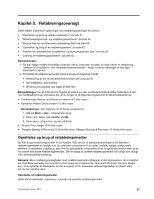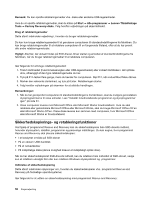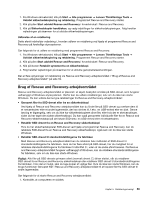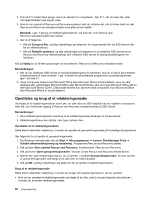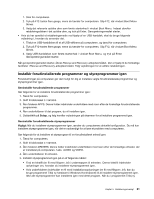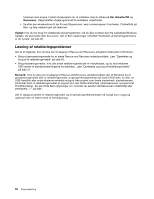Lenovo ThinkPad X1 Carbon (Danish) User Guide - Page 72
Sikkerhedskopierings- og retableringsfunktioner, Lenovo ThinkVantage
 |
View all Lenovo ThinkPad X1 Carbon manuals
Add to My Manuals
Save this manual to your list of manuals |
Page 72 highlights
Bemærk: Du kan oprette retableringsmedier vha. diske eller eksterne USB-lagerenheder. Hvis du vil oprette retableringsmedier, skal du klikke på Start ➙ Alle programmer ➙ Lenovo ThinkVantage Tools ➙ Factory Recovery-diske. Følg herefter vejledningen på skærmbilledet. Brug af retableringsmedier Dette afsnit indeholder vejledning i, hvordan du bruger retableringsmedier. Du kan kun bruge retableringsmedier til at gendanne computeren til standardindstillingerne fra fabrikken. Du kan bruge retableringsmedier til at retablere computeren til en fungerende tilstand, efter at du har prøvet alle andre retableringsmetoder. Vigtigt: Alle filer, der aktuelt findes på SSD-drevet, bliver slettet og erstattet af standardindstillingerne fra fabrikken, når du bruger retableringsmedier til at retablere computeren. Gør følgende for at bruge retableringsmediet: 1. Tilslut startmediet (hukommelsesnøglen eller USB-lagerenheden) eller indsæt startdisken i det optiske drev, afhængigt af den type retableringsmedie du har. 2. Tryk på F12-tasten flere gange, mens du tænder for computeren. Slip F12, når vinduet Boot Menu åbnes. 3. Markér den relevante startenhed, og tryk på Enter. Retableringen starter. 4. Følg herefter vejledningen på skærmen for at afslutte handlingen. Bemærkninger: 1. Når du har genoprettet computeren til standardindstillingerne fra fabrikken, skal du muligvis geninstallere styreprogrammerne til visse enheder. Læs "Installér forudinstallerede programmer og styreprogrammer igen" på side 61. 2. Visse computere leveres med Microsoft Office eller Microsoft Works forudinstalleret. Hvis du skal retablere eller geninstallere Microsoft Office eller Microsoft Works, skal du bruge Microsoft Office-CD'en eller Microsoft Works-CD'en. Disse diske leveres kun sammen med computere, hvor Microsoft Office eller Microsoft Works er forudinstalleret. Sikkerhedskopierings- og retableringsfunktioner Ved hjælp af programmet Rescue and Recovery kan du sikkerhedskopiere hele SSD-drevets indhold, herunder styresystem, datafiler, programmer og personlige indstillinger. Du kan angive, hvor programmet Rescue and Recovery skal placere sikkerhedskopien: • I et beskyttet område på SSD-drevet • På en ekstern USB-harddisk • På et netværksdrev • På indspillelige diske (denne mulighed kræver et indspilleligt optisk drev). Når du har sikkerhedskopieret SSD-drevets indhold, kan du retablere hele indholdet af SSD-drevet, vælge kun at retablere udvalgte filer eller kun retablere Windows-styresystemet og -programmer. Udførelse af sikkerhedskopiering Dette afsnit indeholder oplysninger om, hvordan du sikkerhedskopierer vha. programmet Rescue and Recovery på forskellige operativsystemer. Gør følgende for at udføre en sikkerhedskopiering med programmet Rescue and Recovery: 58 Brugervejledning